
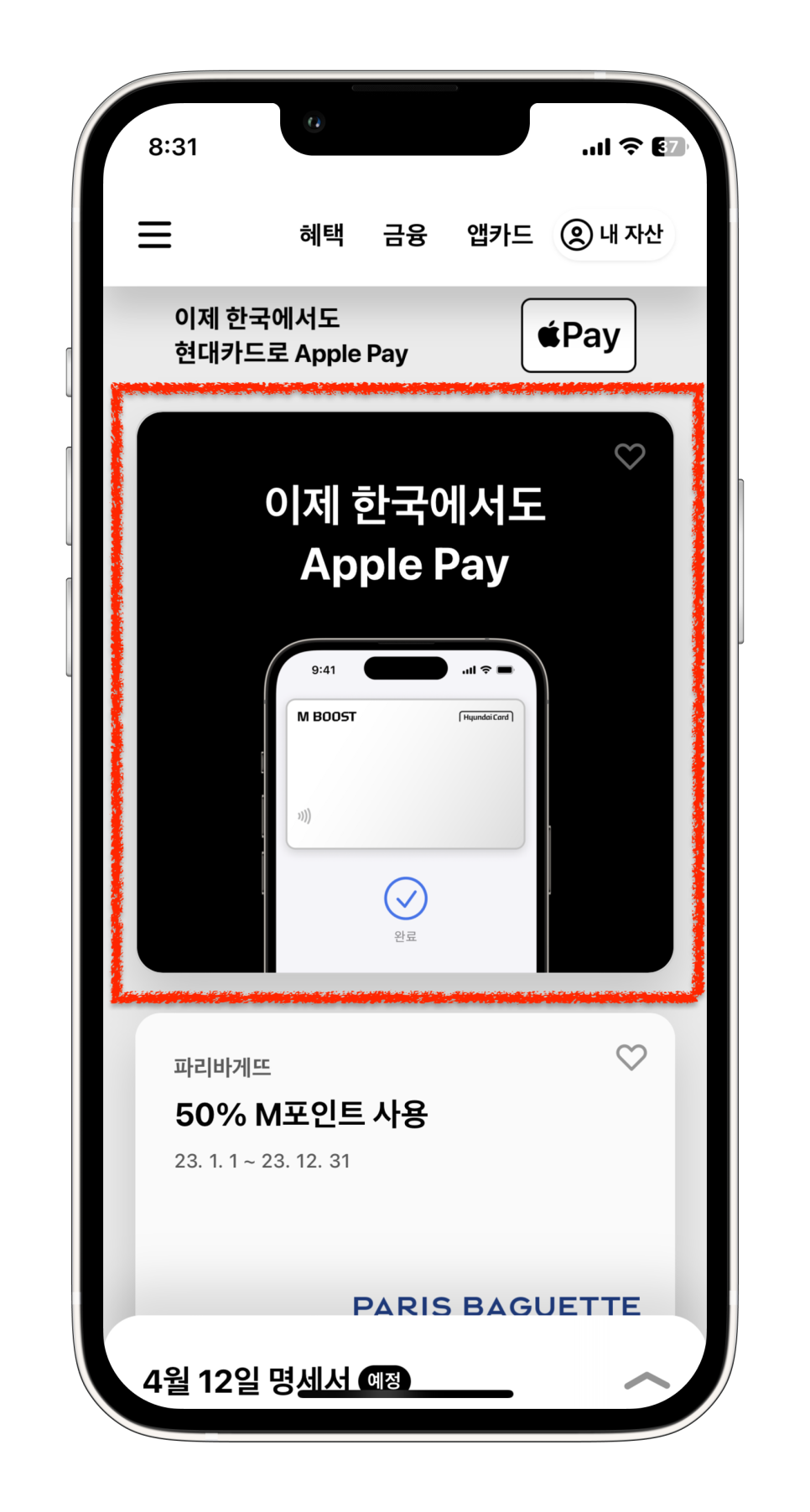

1. 앱 실행 시 뜨는 [Apple Pay에 카드를 추가하세요] 팝업에서 카드 추가하기를 눌러주거나, 첫 화면에서 가운데 보이는 배너를 탭 합니다.
2. Apple Pay에 카드 추가를 터치하고 넘어가 주세요.
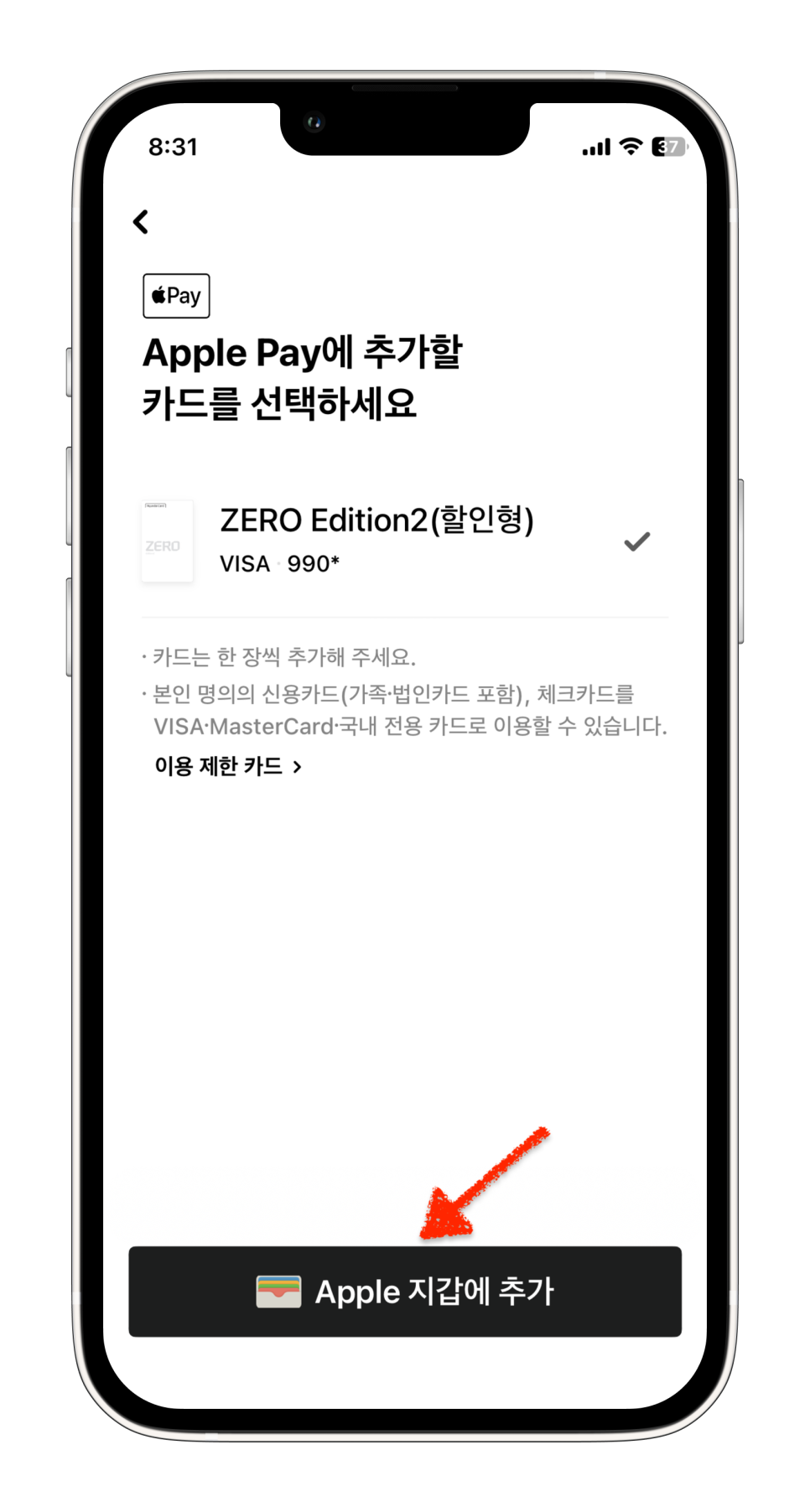
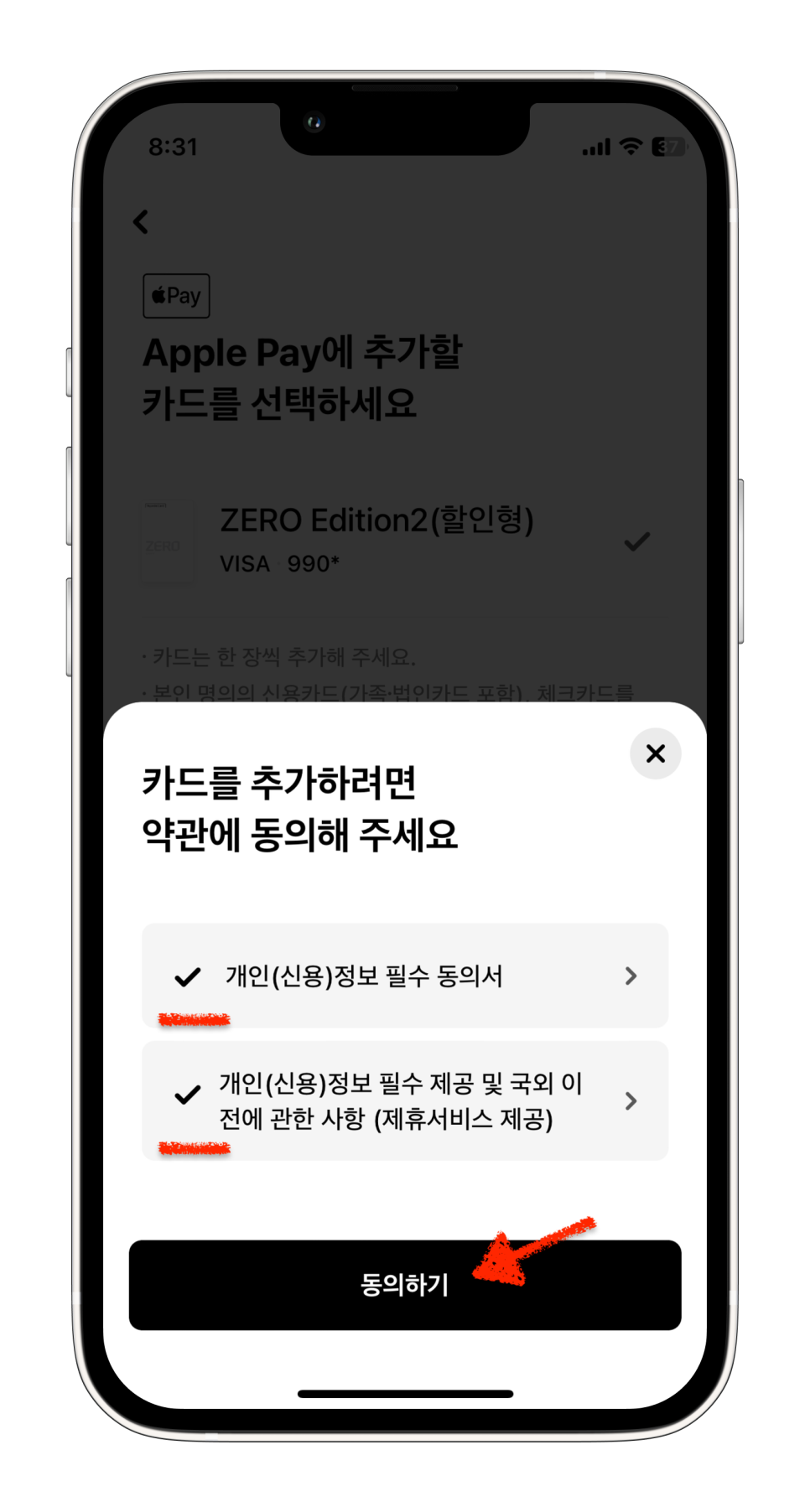
3. 한국 애플페이 서비스에 등록할 카드를 선택합니다. 본인 명의의 신카 체크를 등록할 수 있고, 한 장씩 추가할 수 있어요.
4. 그리고 약관에 동의합니다.
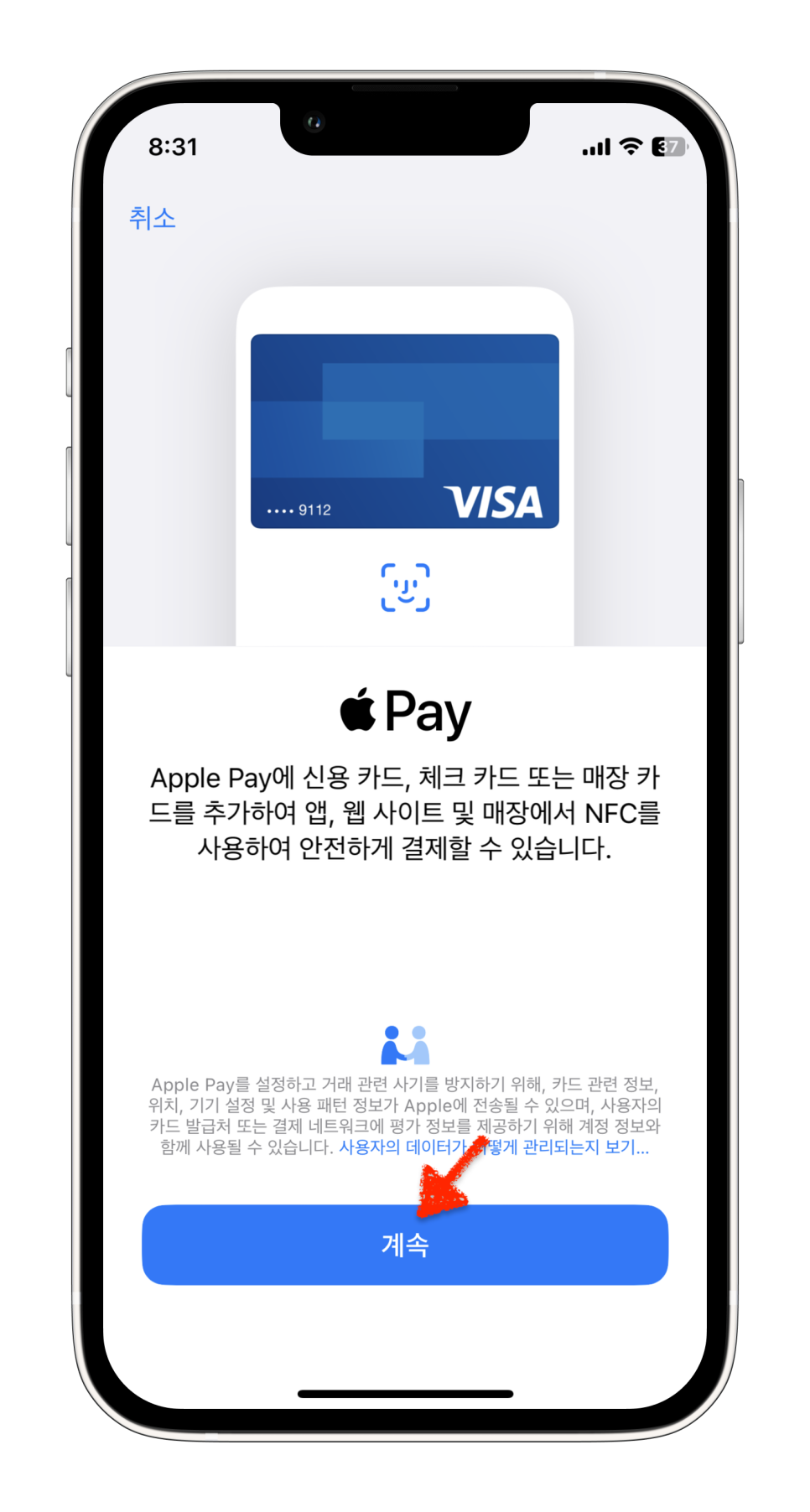
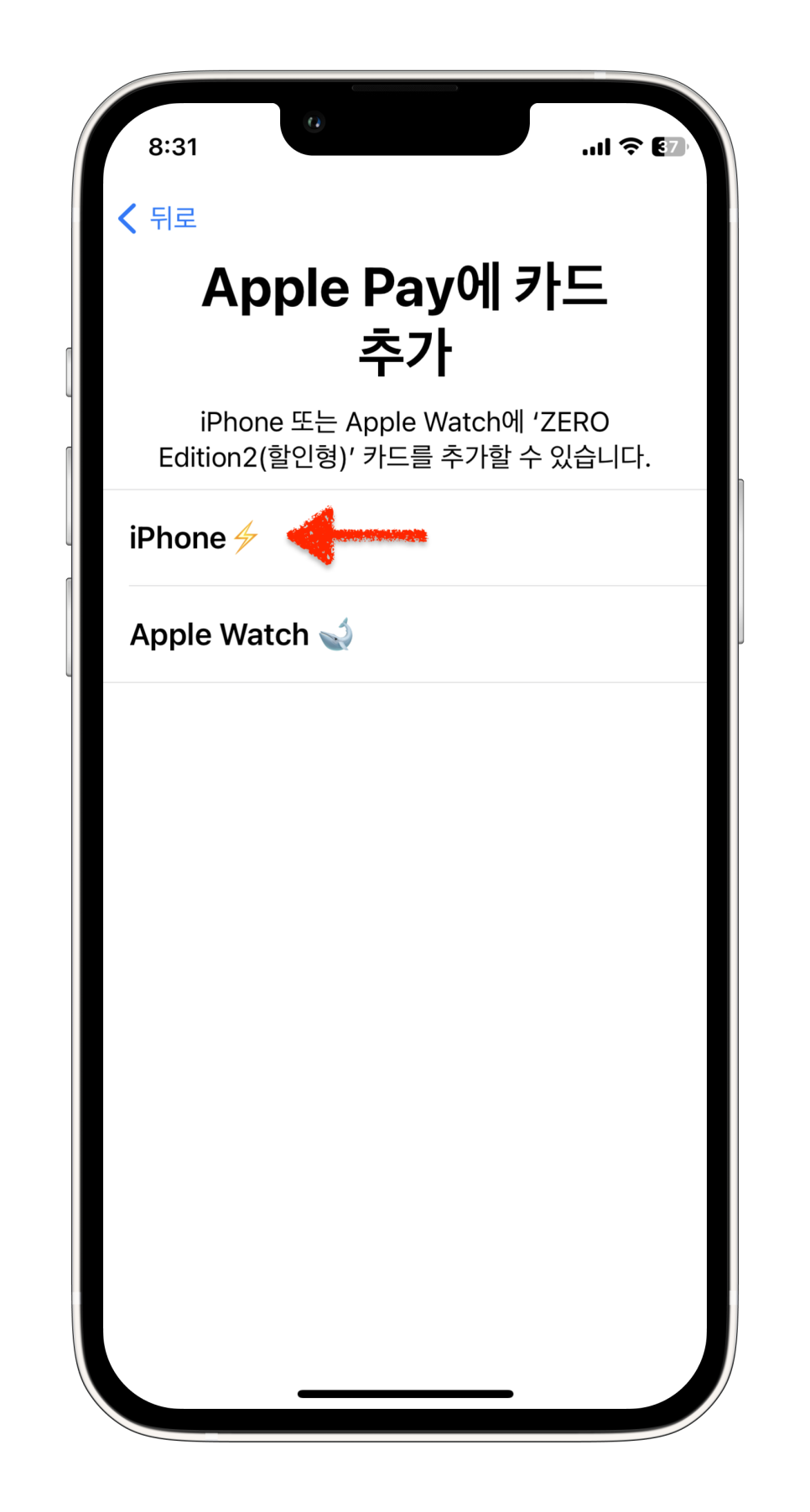
5. 그럼 이제 아이폰에서 지갑 앱이 열리게 돼요. 계속을 터치해서 다음 페이지로 이동합니다.
6. 그리고 어떤 기기에 카드를 연결할 건지 선택합니다. 저는 아이폰을 선택했어요! 워치는 들고나가지 않을 때도 많아서요 ;) 아쉽지만 한 번에 두 개 연결은 안 되더라고요.
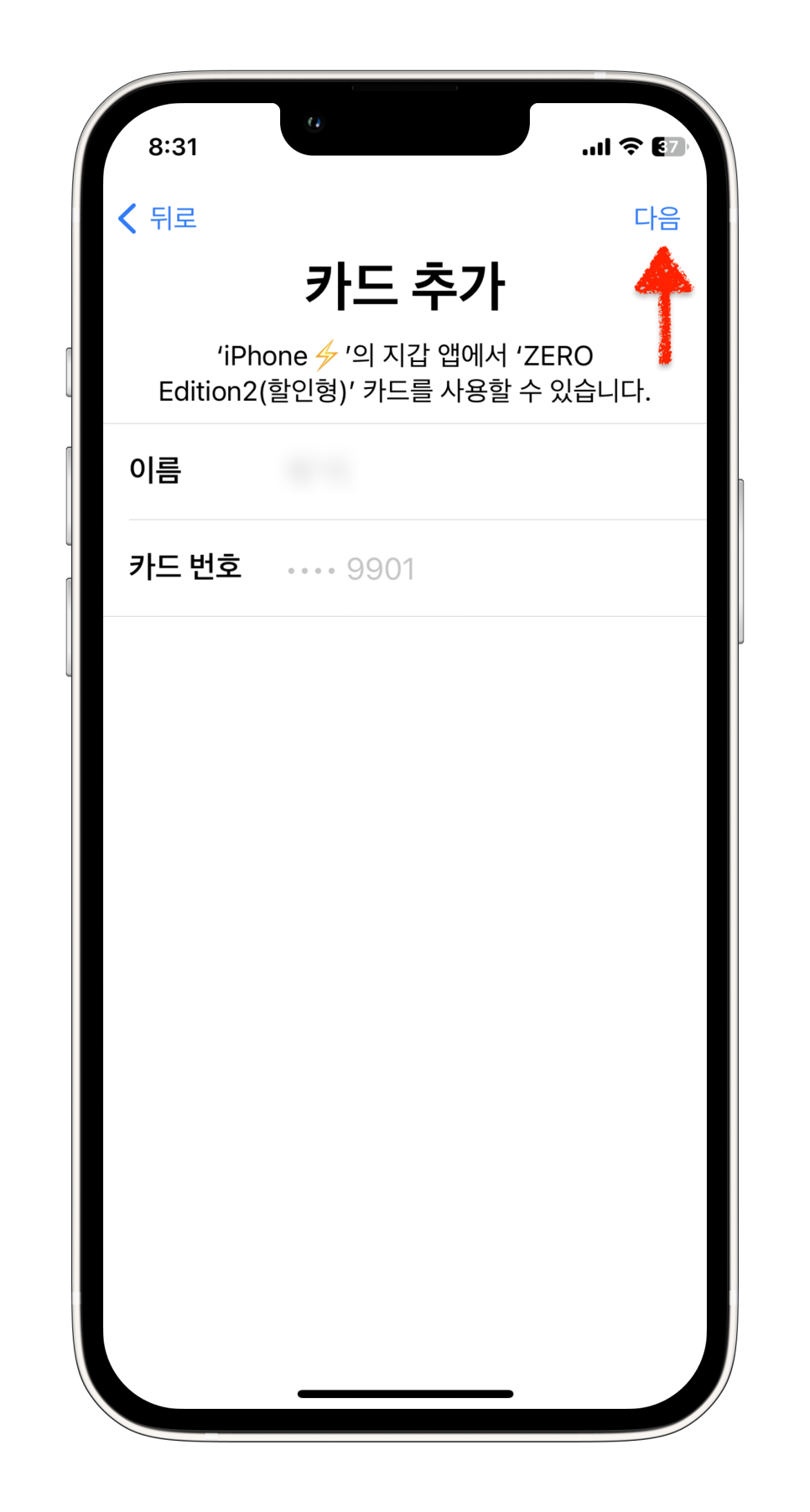
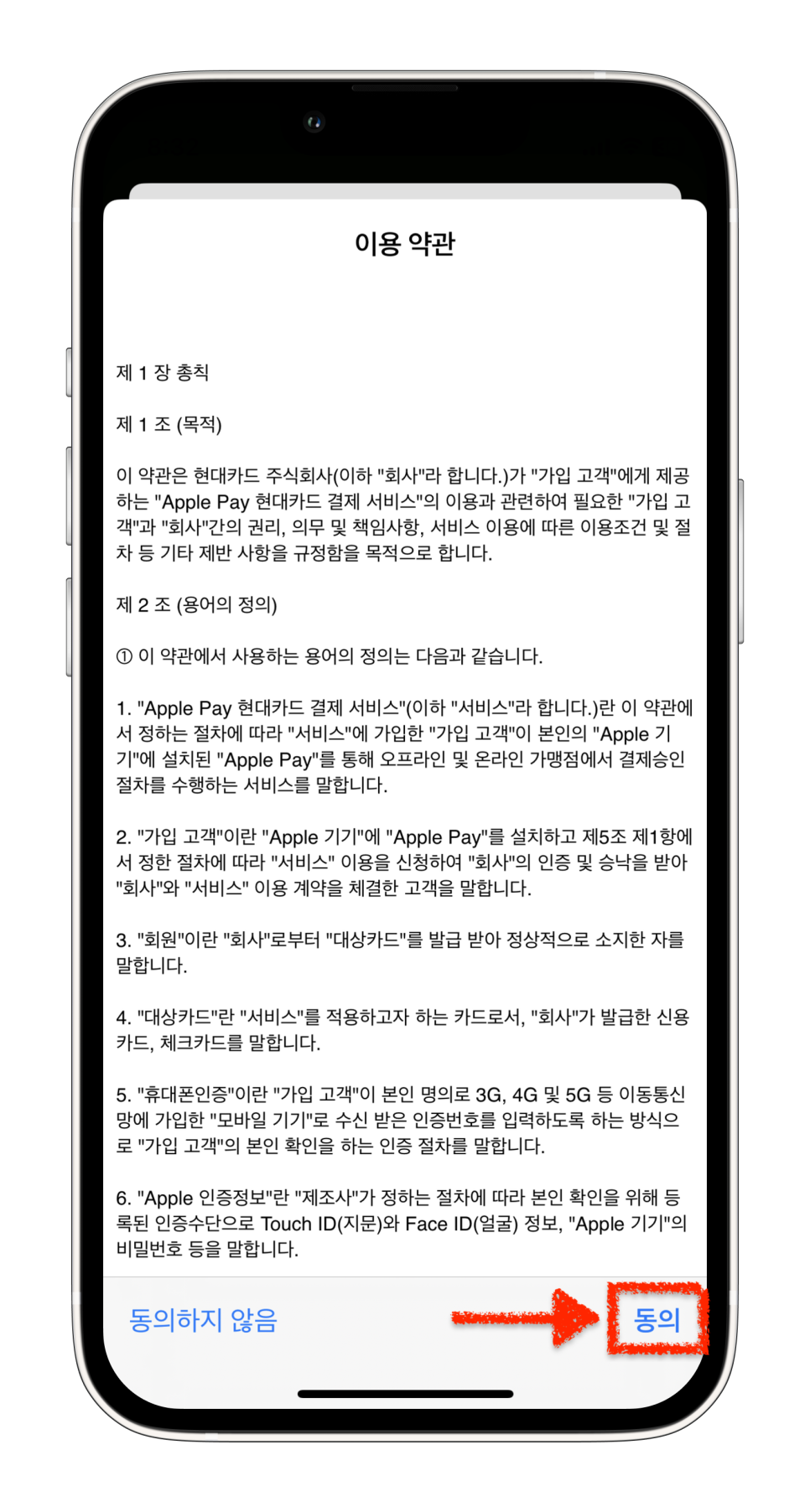
7. 이제 다음을 터치합니다.
8. 약관을 읽고 동의를 해야 이용이 가능해요.
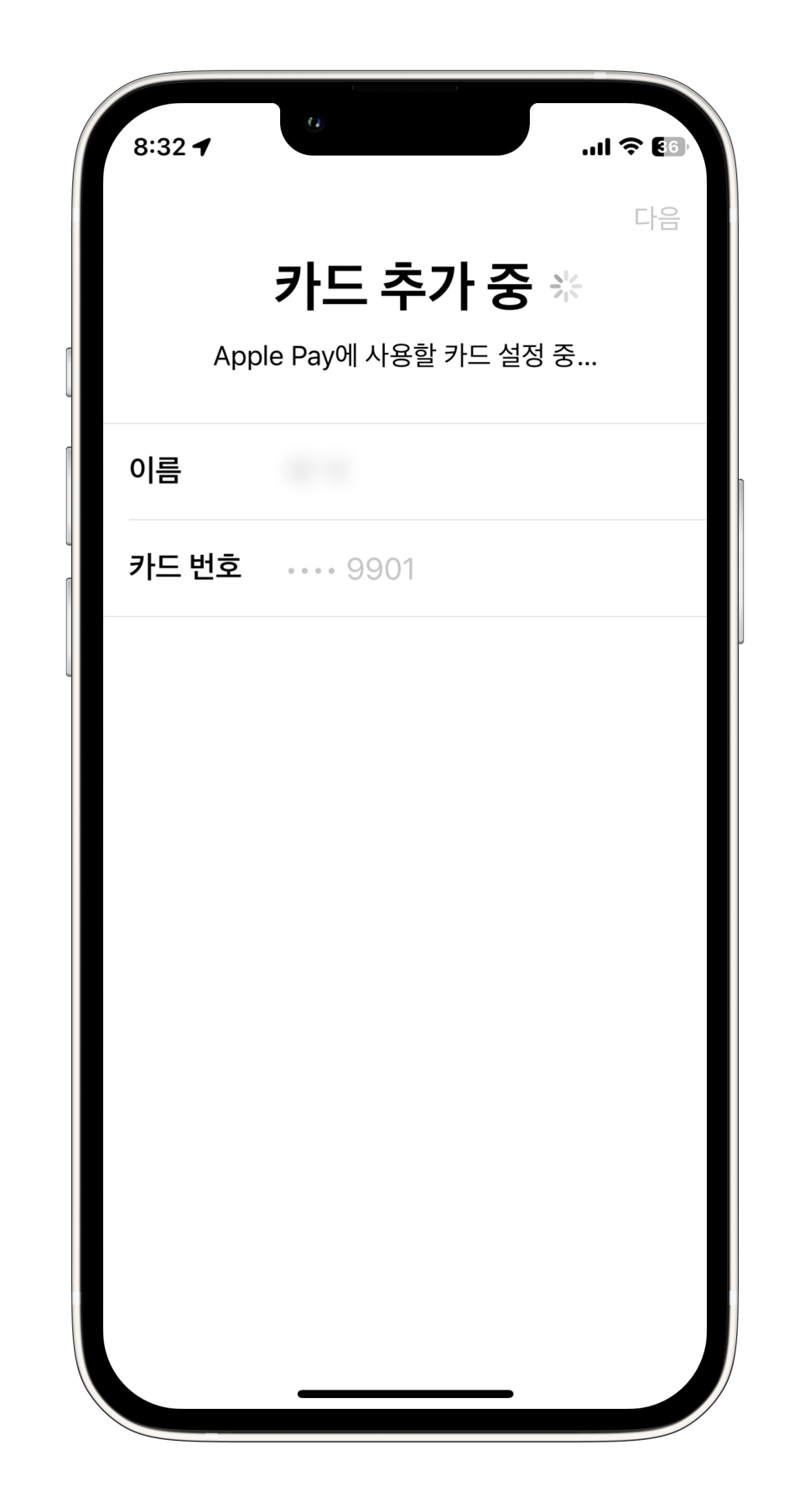
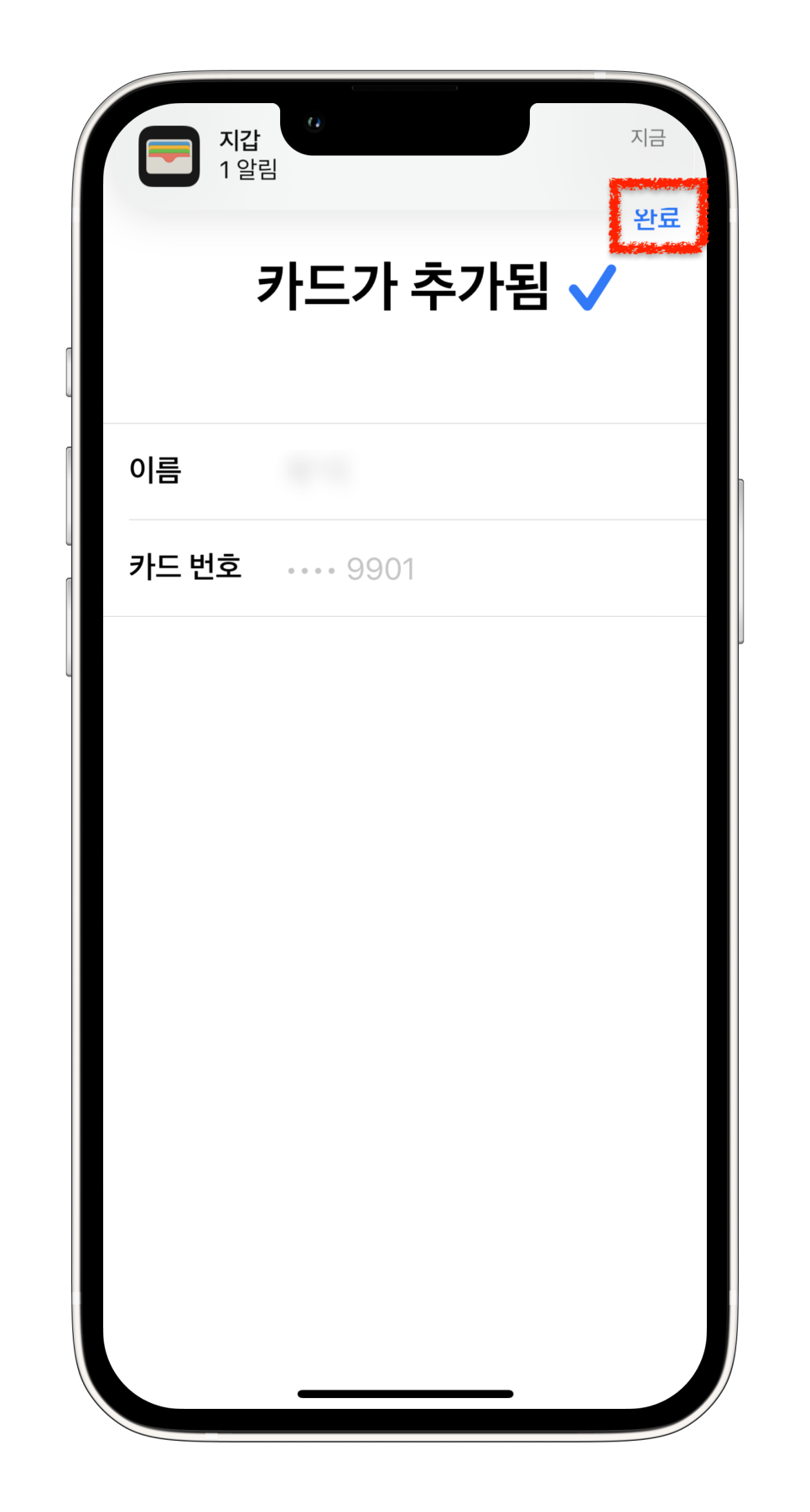
9. 추가 중.. 이 뜨고 잠시 기다리면 애플페이 카드 등록이 완료됩니다.
문자와 카드 앱 알림으로 애플페이 등록이 되었다는 안내를 받았다면 잘 하신 거예요. 이제 완료를 눌러주면 애플페이 사용법을 확인할 수 있습니다.
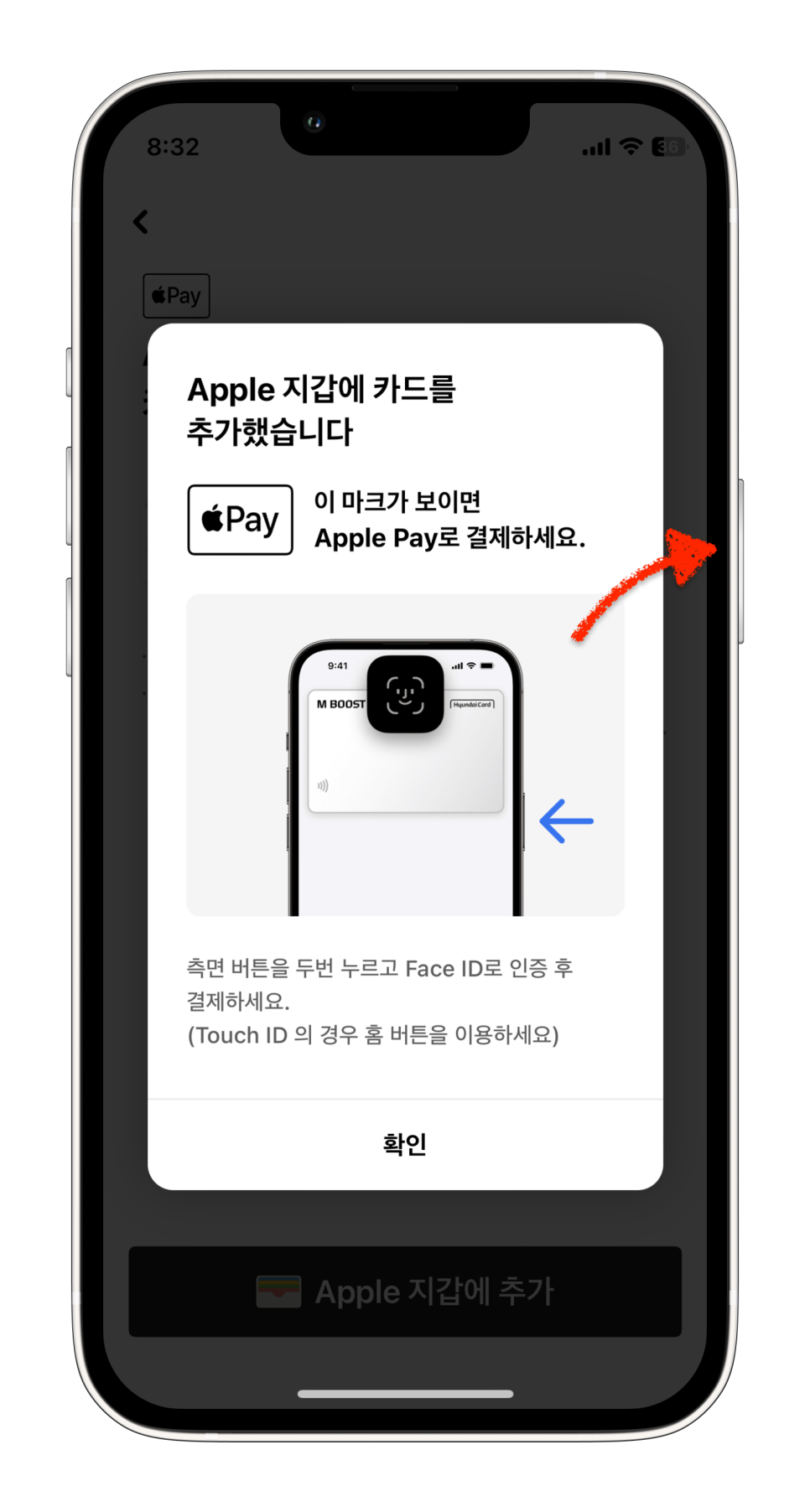

애플페이 사용법은 측면버튼 두번 + 잠금해제 후 리더기에 갖다 대는 겁니다. 간단하죠?
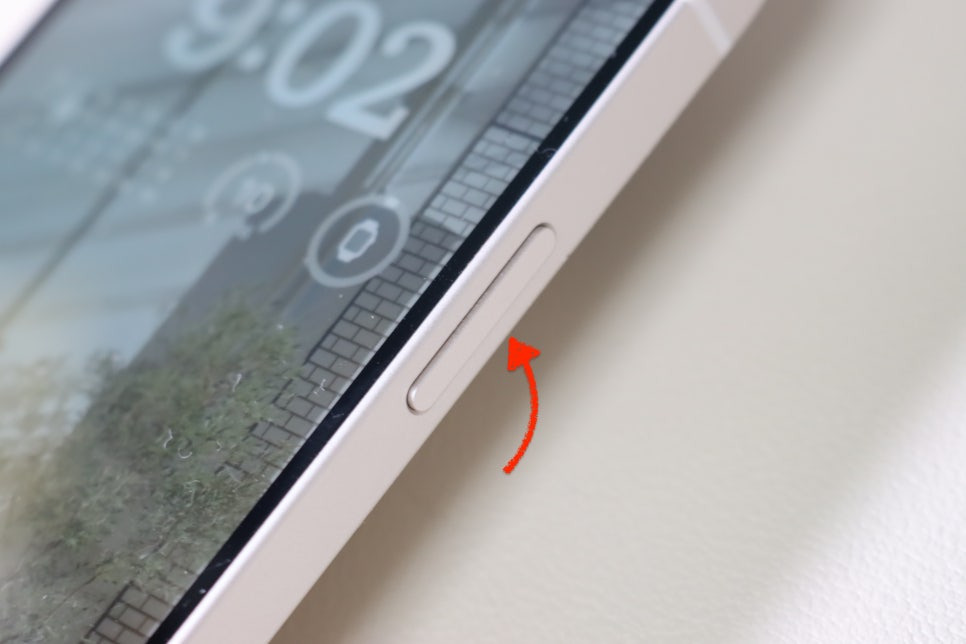
페이스아이디 실패 시에는 암호로 결제 버튼이 뜨며, 아이폰 잠금을 해제할 때 사용하는 숫자 4자리 또는 6자리를 입력해서 이용하면 됩니다.
물론 한 번 정도 실패했더라도 측면버튼을 다시 두 번 눌러서 페이스 아이디로 잠금 해제를 시도할 수 있었습니다.

요즘은 네이버페이, 카카오페이를 통해 대형 마트 결제까지 가능한데다 대중교통 이용을 하지 않다 보니 지갑 없는 생활에 큰 불편함을 느끼지는 못하고 있었는데요.
그래도 빠르고 편하게 사용법도 간단한 애플페이를 쓸 수 있어 반갑습니다. 편의점에서 해보니 잘 되더라고요.
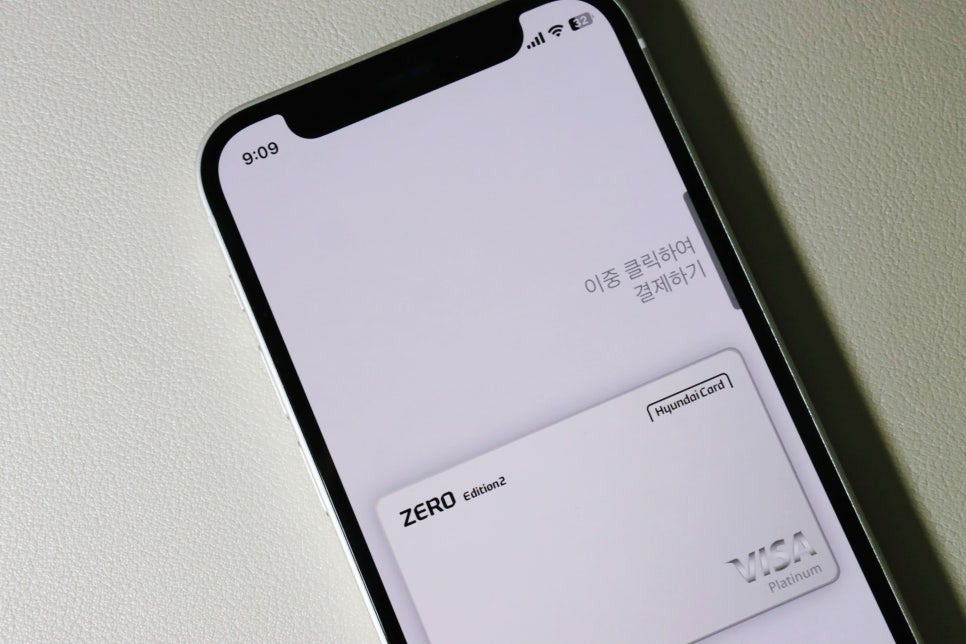
지금 애플페이가 되는곳=아이러니하게도 애플페이가 없어도 기타수단으로 결제가 가능한 곳(페이코, ssg페이, 엘페이, 기타 각종카드사 앱카드 등)
애플페이가 안되는 곳=나머지 기타 앱결제로 해결하기 어려운곳.
'일상 > 꿀팁' 카테고리의 다른 글
| 피자는 무조건 라지를 시켜야 이득인 이유 (0) | 2025.01.12 |
|---|---|
| 실비 개혁 1세대2세대(1600만명 혜택 축소 추진) (0) | 2025.01.12 |
| 엔비디아 VSR 업스케일링 - 팟플레이어에도 적용방법(화질개선) (0) | 2025.01.12 |
| 컬쳐랜드 빠른환불 수수료 이벤트(1.4까지) (0) | 2025.01.03 |
| 온문(온라인문화상품권) 환급처 cjone앱 재개 (0) | 2025.01.03 |